So entfernt man 3Ex2BJT2aiqDJKPAFeuWMbB4T6MhML384p Clipper Malware
TrojanerAuch bekannt als: 3Ex2BJT2aiqDJKPAFeuWMbB4T6MhML384p Clipper
Der kostenlose Scanner prüft, ob Ihr Computer infiziert ist.
JETZT ENTFERNENUm das Produkt mit vollem Funktionsumfang nutzen zu können, müssen Sie eine Lizenz für Combo Cleaner erwerben. Auf 7 Tage beschränkte kostenlose Testversion verfügbar. Eigentümer und Betreiber von Combo Cleaner ist RCS LT, die Muttergesellschaft von PCRisk.
Welche Art von Malware ist 3Ex2BJT2aiqDJKPAFeuWMbB4T6MhML384p Clipper?
Unser Team hat eine Clipper-Malware namens 3Ex2BJT2aiqDJKPAFeuWMbB4T6MhML384p entdeckt, während es Webseiten für geknackte Software untersuchte. Cyberkriminelle benutzen diese Malware, um Bitcoin Kryptwährung zu stehlen. Wir fanden auch, dass das Installationsprogramm, das 3Ex2BJT2aiqDJKPAFeuWMbB4T6MhML384p Malware zusätzliche, unerwünschte Software injiziert.
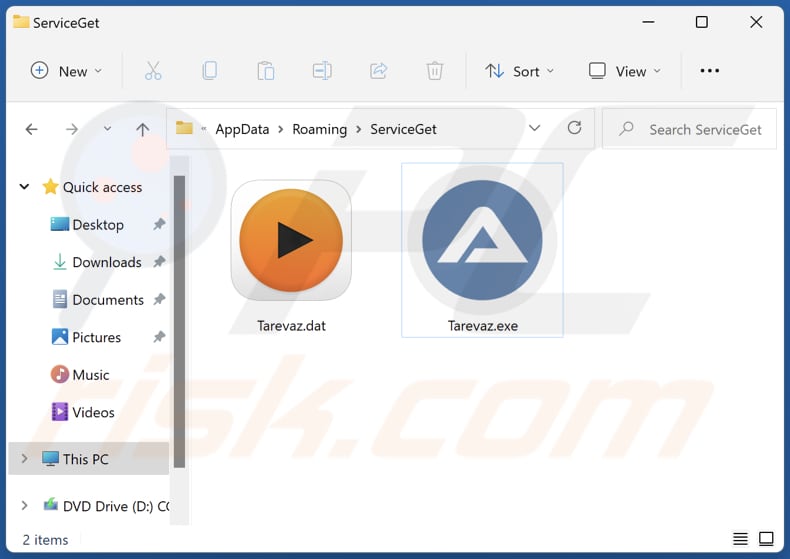
Mehr über 3Ex2BJT2aiqDJKPAFeuWMbB4T6MhML384p clipper Malware?
Diese Clipper-Malware erkennt, wenn ein Opfer eine BTC-Wallet-Adresse kopiert (wenn eine Adresse in der Zwischenablage des Systems gespeichert wird) und ersetzt sie mit derjenigen, die die Angreifer besitzen. Wir fanden, dass sie eine kopierte BTC Adresse mit der Adresse 12CLn8QNN7twEuRJSXi8Na4VfzhAxWxDUn oder 3Ex2BJT2aiqDJKPAFeuWMbB4T6MhML384p ersetzt.
Wie wir in der Einleitung erwähnten, installiert das Installationsprogramm, das zur Verbreitung von Clipper-Malware benutzt wird, andere unerwünschte Software (möglicherweise Adware, einen Browserentführer oder andere unerwünschte Anwendung). Diese Software kann entwickelt werden, um unerwünschte Werbung zu erzeugen, einen Internetbrowser zu entführen, Daten zu sammeln und andere Probleme zu verursachen.
| Name | 3Ex2BJT2aiqDJKPAFeuWMbB4T6MhML384p Clipper |
| Art der Bedrohung | Clipper, Zwischenablagen-Entführer |
| Kryptowallet-Adresse der Cyberkriminellen (Bitcoin) | 12CLn8QNN7twEuRJSXi8Na4VfzhAxWxDUn, 3Ex2BJT2aiqDJKPAFeuWMbB4T6MhML384p |
| Erkennungsnamen (Installationsprogramm) | Antiy-AVL (Trojan[ArcBomb]/Win32.Agent), Combo Cleaner (Trojan.Hulk.Gen.5), eScan (Trojan.Hulk.Gen.5), GData (Trojan.Hulk.Gen.5), Sophos (Generic ML PUA (PUA)), vollständige Liste (VirusTotal) |
| Erkennungsnamen (Clipper) | Gridinsoft (PUP.Win32.Gen.vb), SecureAge APEX (bösartig), SentinelOne (Static ML) (Static AI - Suspicious PE), Webroot (Riskware.Gen), vollständige Liste (VirusTotal) |
| Bösartige(r) Prozessname(n) | Autolt v3 Script |
| Symptome | Clipper werden entwickelt, um heimlich den Computer des Opfers zu infiltrieren und sich ruhig zu verhalten, weshalb keine besonderen Symptome deutlich auf einem infizierten Gerät sichtbar sind. |
| Verbreitungsmethoden | „Geknackte“ Software-Downloadseiten, infizierte E-Mail-Anhänge, bösartige Online-Werbung, Social-Engineering. |
| Schaden | Verlust von Kryptowährung |
| Malware-Entfernung (Windows) |
Um mögliche Malware-Infektionen zu entfernen, scannen Sie Ihren Computer mit einer legitimen Antivirus-Software. Unsere Sicherheitsforscher empfehlen die Verwendung von Combo Cleaner. Combo Cleaner herunterladenDer kostenlose Scanner überprüft, ob Ihr Computer infiziert ist. Um das Produkt mit vollem Funktionsumfang nutzen zu können, müssen Sie eine Lizenz für Combo Cleaner erwerben. Auf 7 Tage beschränkte kostenlose Testversion verfügbar. Eigentümer und Betreiber von Combo Cleaner ist RCS LT, die Muttergesellschaft von PCRisk. |
Bösartige Clipper im Allgemeinen
Wenn ein Computer mit Clipper-Malware infiziert ist, kann das zu finanziellen Verlusten führen (Verluste von Kryptogeldern). Typischerweise überprüft Malware dieser Art die Zwischenablage, um zu sehen, ob sie irgendwelche Kryptowährungsadressen enthält und tauscht sie dann mit anderen Adressen aus, die den Angreifern gehören. Mehr Beispiele für Clipper sind Allcome Clipper, Frost Clipper und Extended Clipper.
Wie hat Malware meinen Computer infiltriert?
Diese besondere Clipper-Malware wurden auf einer geknacketen Software-Downloadseite gefunden. In anderen Fällen verbreiten Bedrohungsakteure Malware über E-Mails, verschiedene unzuverlässige Quellen zum Herunterladen von Software oder Dateien), gefälschte Software-Updateprogramme und Trojaner. E-Mails, die verwendet werden, um Malware zu liefern, enthalten Anhänge oder Links. Die meisten Cyberkriminellen tarnen solche E-Mails als offizielle/wichtige/dringende Schreiben.
Nicht vertrauenswürdige Quellen zum Herunterladen von Dateien und Programmen sind Peer-to-Peer-Netzwerke, Downloadprogramme Dritter, kostenlose Datei-Hostingseiten, betrügerische Webseiten, etc. Die am häufigsten verwendeten Dateien zur Verbreitung von Malware sind JavaScript Dateien, ausführbare Dateien, Archive (wie ZIP, RAR), Microsoft Office und PDF-Dokumente.
Wie vermeidet man die Installation von Malware?
Öffnen Sie keine Dateien (Anhänge) und Links, die in irrelevanten E-Mails angezeigt werden, die von unbekannten, verdächtigen Adressen erhalten wurden. Verwenden Sie keine inoffiziellen Webseiten und andere, nicht vertrauenswürdige Quellen, um Dateien und Programme herunterzuladen. Verwenden Sie immer offizielle Seiten und direkte Links, um sie herunterzuladen.
Aktualisieren und aktivieren Sie die installierte Software (und das Betriebssystem) mit Werkzeugen, die von den offiziellen Entwicklern bereitgestellt werden. Halten Sie das Betriebssystem (und Programme, die darauf installiert sind) auf dem neuesten Stand. Verwenden Sie zuverlässige Antivirus-Software zum Schutz. Falls Ihr Computer bereits infiziert ist, empfehlen wir die Durchführung eines Scans mit Combo Cleaner Antivirus für Windows, um infiltrierte Ransomware automatisch zu entfernen.
Das Aussehen von 3Ex2BJT2aiqDJKPAFeuWMbB4T6MhML384p Malware, wie sie die geänderten Zwischenablagedaten einfügt (GIF):
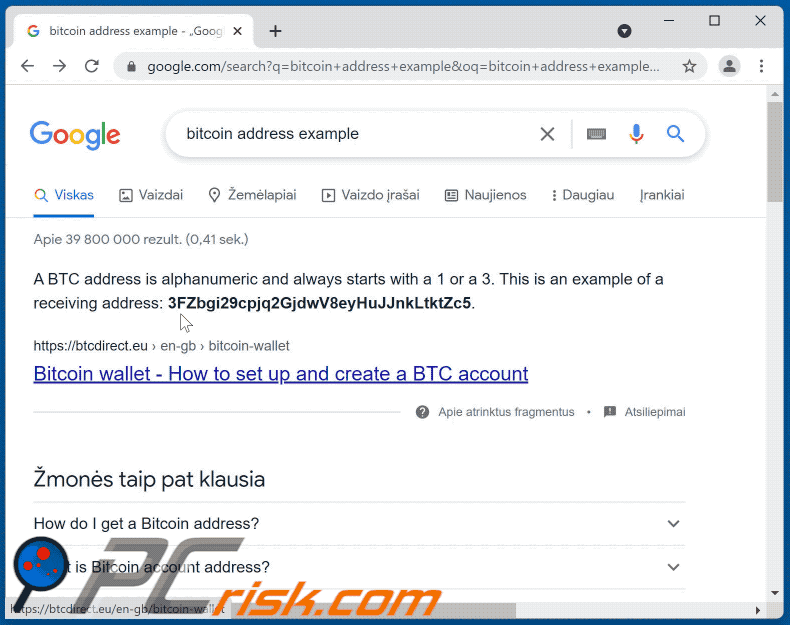
Bösartiger 3Ex2BJT2aiqDJKPAFeuWMbB4T6MhML384p Clipper-Prozess (Autolt v3 Script), der im Task-Manager läuft.
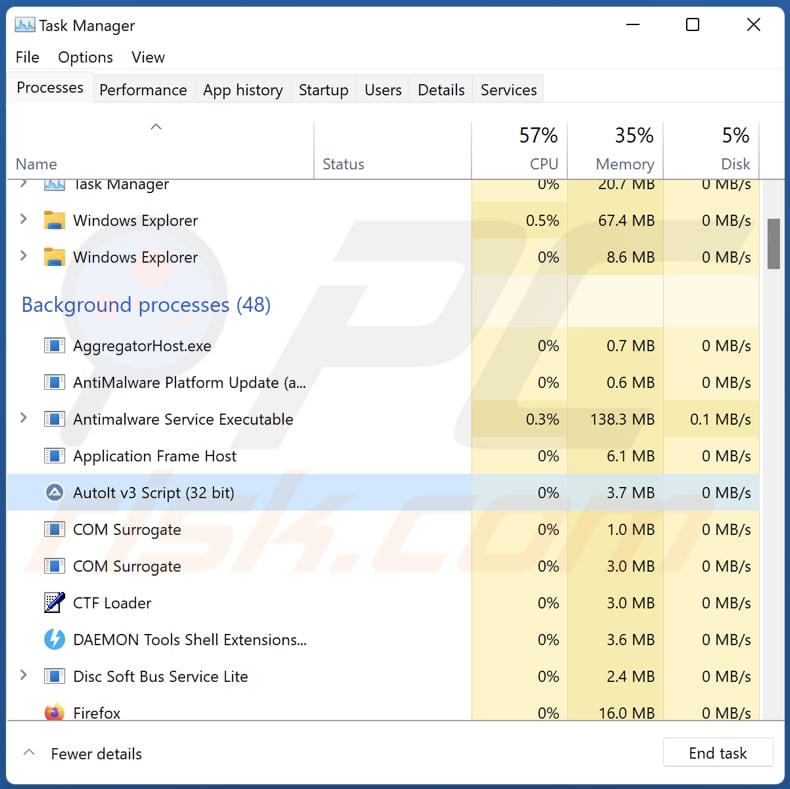
Screenshot einer geknackten Webseite, die zur Verbreitung des 3Ex2BJT2aiqDJKPAFeuWMbB4T6MhML384p Clippers verwendet wird:
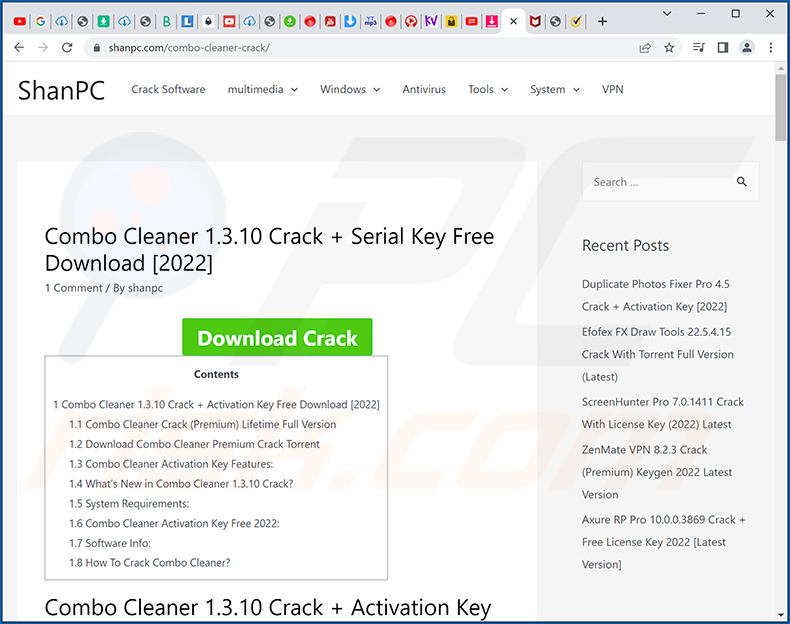
Umgehende automatische Entfernung von Malware:
Die manuelle Entfernung einer Bedrohung kann ein langer und komplizierter Prozess sein, der fortgeschrittene Computerkenntnisse voraussetzt. Combo Cleaner ist ein professionelles, automatisches Malware-Entfernungstool, das zur Entfernung von Malware empfohlen wird. Laden Sie es durch Anklicken der untenstehenden Schaltfläche herunter:
LADEN Sie Combo Cleaner herunterIndem Sie Software, die auf dieser Internetseite aufgeführt ist, herunterladen, stimmen Sie unseren Datenschutzbestimmungen und Nutzungsbedingungen zu. Der kostenlose Scanner überprüft, ob Ihr Computer infiziert ist. Um das Produkt mit vollem Funktionsumfang nutzen zu können, müssen Sie eine Lizenz für Combo Cleaner erwerben. Auf 7 Tage beschränkte kostenlose Testversion verfügbar. Eigentümer und Betreiber von Combo Cleaner ist RCS LT, die Muttergesellschaft von PCRisk.
Schnellmenü:
- Was ist 3Ex2BJT2aiqDJKPAFeuWMbB4T6MhML384p clipper?
- SCHRITT 1. Manuelle Entfernung von 3Ex2BJT2aiqDJKPAFeuWMbB4T6MhML384p clipper Malware.
- SCHRITT 2. Prüfen Sie, ob Ihre Computer sauber ist.
Wie kann Malware manuell entfernt werden?
Das manuelle Entfernen von Malware ist eine komplizierte Aufgabe - normalerweise ist es das Beste, es Anti-Virus- oder Anti-Malware-Programmen zu erlauben, dies automatisch durchzuführen. Um diese Malware zu entfernen, empfehlen wir die Verwendung von Combo Cleaner Antivirus für Windows.
Falls Sie Malware manuell entfernen möchten, besteht der erste Schritt darin, den Namen der Malware zu identifizieren, die sie versuchen zu entfernen. Hier ist ein Beispiel für ein verdächtiges Programm, das auf dem Computer eines Benutzers ausgeführt wird:

Falls Sie die Liste der Programme überprüft haben, die auf Ihrem Computer laufen, wie beispielsweise mithilfe des Task-Managers und ein Programm identifiziert haben, das verdächtig aussieht, sollten Sie mit diesen Schritten fortfahren:
 Laden Sie ein Programm namens Autoruns herunter. Dieses Programm zeigt Autostart-Anwendungen, Registrierungs- und Dateisystemspeicherorte an:
Laden Sie ein Programm namens Autoruns herunter. Dieses Programm zeigt Autostart-Anwendungen, Registrierungs- und Dateisystemspeicherorte an:

 Starten Sie Ihren Computer im abgesicherten Modus neu:
Starten Sie Ihren Computer im abgesicherten Modus neu:
Benutzer von Windows XP und Windows 7: Starten Sie Ihren Computer im abgesicherten Modus. Klicken Sie auf Start, klicken Sie auf Herunterfahren, klicken Sie auf Neu starten, klicken Sie auf OK. Drücken Sie während des Startvorgangs Ihres Computers mehrmals die Taste F8 auf Ihrer Tastatur, bis das Menü Erweitere Windows-Optionen angezeigt wird und wählen Sie dann Den abgesicherten Modus mit Netzwerktreibern verwenden aus der Liste aus.

Ein Video, das zeigt, wie Windows 7 in "Abgesicherter Modus mit Netzwerktreibern" gestartet werden kann:
Windows 8-Benutzer: Starten Sie Windows 8 im abgesicherten Modus mit Netzwerktreibern - Gehen Sie auf den Startbildschirm von Windows 8, geben sie Erweitert ein, wählen Sie bei den Suchergebnissen Einstellungen aus. Klicken Sie auf Erweiterte Startoptionen, wählen Sie im geöffneten Fenster "Allgemeine PC-Einstellungen" die Option "Erweiterter Start" aus.
Klicken Sie auf die Schaltfläche "Jetzt neu starten". Ihr Computer wird nun im Menü "Erweiterte Startoptionen" neu gestartet. Klicken Sie auf die Schaltfläche "Fehlerbehebung" und dann auf die Schaltfläche "Erweiterte Optionen".
Klicken Sie auf die Schaltfläche "Neu starten". Ihr PC wird neu gestartet und zeigt den Bildschirm Starteinstellungen an. Drücken Sie F5, um im abgesicherten Modus mit Netzwerktreibern zu starten.

Ein Video, das zeigt, wie Windows 8 in "Abgesicherter Modus mit Netzwerktreibern" gestartet werden kann:
Windows 10-Benutzer: Klicken Sie auf das Windows-Logo und wählen Sie das Power-Symbol. Klicken Sie im geöffneten Menü auf "Neu starten", während Sie die Umschalttaste auf Ihrer Tastatur gedrückt halten. Klicken Sie im Fenster "Option auswählen" auf "Fehlerbehebung" und anschließend auf "Erweiterte Optionen".
Wählen Sie im erweiterten Optionsmenü "Starteinstellungen" aus und klicken Sie auf die Schaltfläche "Neu starten". Im folgenden Fenster sollten Sie auf Ihrer Tastatur auf die Taste "F5" klicken. Dadurch wird Ihr Betriebssystem im abgesicherten Modus mit Netzwerktreibern neu gestartet.

Ein Video, das zeigt, wie Windows 10 in "Abgesicherter Modus mit Netzwerktreibern" gestartet werden kann:
 Extrahieren Sie das heruntergeladene Archiv und führen Sie die Datei Autoruns.exe aus.
Extrahieren Sie das heruntergeladene Archiv und führen Sie die Datei Autoruns.exe aus.

 Klicken Sie in der Anwendung Autoruns oben auf "Optionen" und deaktivieren Sie die Optionen "Leere Speicherorte ausblenden" und "Windows-Einträge ausblenden". Klicken Sie nach diesem Vorgang auf das Symbol "Aktualisieren".
Klicken Sie in der Anwendung Autoruns oben auf "Optionen" und deaktivieren Sie die Optionen "Leere Speicherorte ausblenden" und "Windows-Einträge ausblenden". Klicken Sie nach diesem Vorgang auf das Symbol "Aktualisieren".

 Überprüfen Sie die von der Autoruns-Anwendung bereitgestellte Liste und suchen Sie die Malware-Datei, die Sie entfernen möchten.
Überprüfen Sie die von der Autoruns-Anwendung bereitgestellte Liste und suchen Sie die Malware-Datei, die Sie entfernen möchten.
Sie sollten ihren vollständigen Pfad und Namen aufschreiben. Beachten Sie, dass manche Malware Prozessnamen unter seriösen Windows-Prozessnamen versteckt. In diesem Stadium ist es sehr wichtig, das Entfernen von Systemdateien zu vermeiden. Nachdem Sie das verdächtige Programm gefunden haben, das Sie entfernen möchten, klicken Sie mit der rechten Maustaste auf den Namen und wählen Sie "Löschen".

Nachdem Sie die Malware über die Anwendung Autoruns entfernt haben (dies stellt sicher, dass die Malware beim nächsten Systemstart nicht automatisch ausgeführt wird), sollten Sie auf Ihrem Computer nach dem Malware-Namen suchen. Stellen Sie sicher, dass Sie verstecke Dateien und Ordner aktivieren, bevor Sie fortfahren. Falls Sie den Dateinamen der Malware finden, dann stellen Sie sicher, ihn zu entfernen.

Starten Sie Ihren Computer im normalen Modus neu. Das Befolgen dieser Schritte sollte jede Malware von Ihrem Computer entfernen. Beachten Sie, dass die manuelle Entfernung von Bedrohungen erweiterte Computerkenntnisse voraussetzt. Wenn Sie diese Kenntnisse nicht haben, sollten Sie die Entfernung von Malware den Antivirus- und Malware-Programmen überlassen.
Diese Schritte funktionieren eventuell nicht mit erweiterten Malware-Infektionen. Wie immer ist es am Besten eine Infektion zu vermeiden, anstatt die Malware später zu entfernen. Um Ihren Computer sicher zu halten, installieren Sie die neuesten Betriebssystem-Updates und verwenden Sie Antivirussoftware. Um sicherzugehen, dass Ihr Computer frei von Malware-Infektionen ist, empfehlen wir den Scan mit Combo Cleaner Antivirus für Windows.
Häufig gestellte Fragen (FAQ)
Mein Computer ist mit 3Ex2BJT2aiqDJKPAFeuWMbB4T6MhML384p Malware infiziert. Sollte ich mein Speichergerät formatieren, um sie loszuwerden?
Nein. Diese Malware kann ohne Formatieren des betroffenen Speichergeräts entfernt werden. Dies kann erreicht werden, indem die angegebenen Anweisungen in unserem Entfernungsleitfaden befolgt werden.
Was sind die größten Probleme, die Malware verursachen kann?
Sie kann benutzt werden, um Identitäten zu stehlen, persönliche Konten zu entführen, Dateien zu verschlüsseln, Kryptowährung zu schürfen, andere Malware zu verbreiten, sensible Informationen zu stehlen und zu anderen Zwecken. Das hängt von der Art der Malware ab.
Was ist der Zweck von ist 3Ex2BJT2aiqDJKPAFeuWMbB4T6MhML384p Clipper-Malware?
Diese Malware ersetzt erkannte BTC-Wallet Adressen, die in die Zwischenablage kopiert wurden, mit denjenigen, die den Angreifern gehören. Sie wird verwendet, um Kryptowährung zu stehlen.
Wie hat Malware meinen Computer infiltriert?
Wir haben diese Clipper-Malware entdeckt, während wir geknackte Software-Downloadseiten überprüften. In anderen Fällen benutzen Cyberkriminellen E-Mails, andere unzuverlässige Quellen zum Herunterladen von Dateien und Programmen, gefälschte Updateprogramme und ähnliche Methoden zu Verbreitung von Malware. Ihr Ziel ist es, Benutzer dazu zu bringen, Malware selbst herunterzuladen und auszuführen.
Wird Combo Cleaner mich vor Malware schützen?
Ja, Combo Cleaner kann fast alle bekannten Malware-Infektionen erkennen und beseitigen. Hochwertige Malware kann sich tief im Betriebssystem verstecken. Daher ist es erforderlich das Betriebssystem mit einem vollständigen Scan zu scannen, um solche Malware zu erkennen (und zu entfernen).
Teilen:

Tomas Meskauskas
Erfahrener Sicherheitsforscher, professioneller Malware-Analyst
Meine Leidenschaft gilt der Computersicherheit und -technologie. Ich habe mehr als 10 Jahre Erfahrung in verschiedenen Unternehmen im Zusammenhang mit der Lösung computertechnischer Probleme und der Internetsicherheit. Seit 2010 arbeite ich als Autor und Redakteur für PCrisk. Folgen Sie mir auf Twitter und LinkedIn, um über die neuesten Bedrohungen der Online-Sicherheit informiert zu bleiben.
Das Sicherheitsportal PCrisk wird von der Firma RCS LT bereitgestellt.
Gemeinsam klären Sicherheitsforscher Computerbenutzer über die neuesten Online-Sicherheitsbedrohungen auf. Weitere Informationen über das Unternehmen RCS LT.
Unsere Anleitungen zur Entfernung von Malware sind kostenlos. Wenn Sie uns jedoch unterstützen möchten, können Sie uns eine Spende schicken.
SpendenDas Sicherheitsportal PCrisk wird von der Firma RCS LT bereitgestellt.
Gemeinsam klären Sicherheitsforscher Computerbenutzer über die neuesten Online-Sicherheitsbedrohungen auf. Weitere Informationen über das Unternehmen RCS LT.
Unsere Anleitungen zur Entfernung von Malware sind kostenlos. Wenn Sie uns jedoch unterstützen möchten, können Sie uns eine Spende schicken.
Spenden
▼ Diskussion einblenden